
آموزش طراحی سایت
آموزش طراحی سایت از صفر تا 100
آموزش طراحی سایت
آموزش طراحی سایت از صفر تا 100آموزش لینک های عکس در html
آموزش طراحی سایت - آموزش لینک های عکس در html
آموزش Image Link
تاکنون مشاهده کردیم که چگونه با استفاده از متن، یک لینک هایپرتکست ایجاد کنیم و همچنین فرا گرفته ایم که چگونه از تصاویر در صفحات وب خود استفاده کنیم. اکنون فرا خواهیم گرفت که چگونه با استفاده از تصاویر هایپرلینک ایجاد کنیم.
مثال:
استفاده از تصویر به عنوان هایپرلینک بسیار ساده می باشد. لازم است که یک تصویر را در داخل هایپرلینک در محل تصویر قرار دهیم، همانطور که در زیر نشان داده شده است.
نمونه یک
<!DOCTYPE html>
<html xmlns="http://www.w3.org/1999/xhtml">
<head>
<title>Image Hyperlink Example</title>
</head>
<body>
<p>Click following link</p>
<a href="http://www.tahlildadeh.com" target="_self">
<img src="http://tahlildadeh.com/banner/012.jpg" alt="tahlildadeh" border="0" />
</a>
</body>
</html>
این ساده ترین راه ایجاد هایپرلینک با استفاده از تصاویر می باشد.
تصاویر حساس به ماوس
استانداردهای HTML و XHTML یک ویژگی ارائه می دهند که به شما اجازه می دهد لینک های مختلفی را در داخل یک تصویر اجرا کنید. شما می توانید براساس مختصات مختلف موجود روی تصویر، لینک های مختلفی را روی یک تصویر مجزا ایجاد کنید. زمانی که لینک های متفاوت به مختصات متفاوت ضمیمه می شود، می توانیم برای باز کردن داکیومنت های تارگت روی بخش های مختلف تصویر کلیک کنیم. چنین تصاویری که به ماوس حساس می باشند، تصاویر نقشه نامیده میشوند. دو روش برای ایجاد چنین تصاویری وجود دارد.
- Server-side image maps - توسط ویژگی ismap از برچسب < img> فعال می شود و دستیابی به یک سرور و پردازش برنامه های مربوط به تصویر نقشه لازم می باشد.
- Client-side image maps - با استفاده از ویژگی usemap از برچسب < img> همراه با برچسب های متناظر< map> و < area> ایجاد می شود.
Server side image maps
آموزش html css
در اینجا به سادگی تصویر خود را داخل یک هایپرلینک قرار داده و از ویژگی ismap استفاده کنید که آن را یک تصویر خاص می سازد و وقتی یوزر در بخشی از تصویر کلیک می کند، مرورگر مختصات اشاره گر ماوس را همراه با URL مشخص شده در برچسب < a>به سرور وب منتقل می کند. سرور از مختصات اشاره گر ماوس استفاده می کند تا تعیین کند کدام داکیومنت باید به مرورگر بازگردانده شود.
زمانی که ismap استفاده می شود، ویژگی href از برچسب < a> باید URL یک برنامه ی سرور را مانند یک cgi یا اسکریپت PHP و غیره در برداشته باشد، تا درخواست ورودی را براساس مختصات انتقال داده شده پردازش کند. مختصات موقعیت ماوس پیکسل های صفحه میباشند که از گوشه ی بالای سمت چپ تصویر شمرده می شوند و با (0,0) شروع می شوند. مختصات دنبال شده با یک علامت سوال، به انتهای URL اضافه می شوند.
نمونه دو
<!DOCTYPE html>
<html>
<head>
<title>ISMAP Hyperlink Example</title>
</head>
<body>
<p>Click following link</p>
<a href="http://tahlildadeh.com/Temp/Html/Exp1.html" target="_self">
<img ismap src="http://tahlildadeh.com/Temp/Html/logo.png" alt="tahlildadeh" border="0" />
</a>
</body>
</html>
سپس مرورگر پارامترهای جستجوی زیر را به سرور می فرستد که می تواند توسط اسکریپت ismap.cgi یا فایل map پردازش شود و شما می توانید هر داکیومنتی را که دوست داشته باشید به این مختصات لینک کنید.
/cgi-bin/ismap.cgi?20,30
از این طریق شما می توانید لینک های مختلفی را به مختصات متفاوت یک تصویر اختصاص دهید، و وقتی این مختصات کلیک می شوند، می توانید داکیومنت های لینک شده ی متناظر را باز کنید.
شما برنامه نویسی CGI را زمانی فراخواهید گرفت که برنامه نویسی perl را مطالعه کنید. می توانید اسکریپت خود را بنویسید تا این مختصات انتقال داده شده را با استفاده از PHP یا هر اسکریپت دیگری پردازش کنید. فعلا اجازه بدهید روی یادگیری HTML تمرکز کنیم، می توانید این فصل را بعدا بازبینی کنید.
Client side image maps
این تصاویر به وسیله ی ویژگی usemap از برچسب < img> فعال می شوند و به وسیله ی برچسب های ضمیمه ی< map>و< area> تعریف می شوند.
نقشه ای که قرار است نقشه را طراحی کند، به وسیله ی< img> به عنوان یک تصویرعادی وارد صفحه می شود، به جز اینکه این مورد ویژگی اضافه ای به نام usemap همرا خود دارد. مقدار ویژگی usemap مقداری می باشد که در یک برچسب< map>استفاده می شود تا برچسب های تصویر و نقشه را لینک کند.< map>همراه با برچسب های< area> همه ی مختصات تصویر و لینک های مربوطه را تعریف می کند.
برچسب< area> در داخل برچسب نقشه مختصات و شکل حاشیه های قابل کلیک در داخل تصویر را تعریف می کند. در اینجا مثالی از تصویر نقشه می بینید.
نمونه سه
<!DOCTYPE html>
<html xmlns="http://www.w3.org/1999/xhtml">
<head>
<title></title>
</head>
<body>
<img src="http://tahlildadeh.com/banner/012.jpg" width="250" height="150" alt="Tahlildadeh" usemap="#planetmap">
<map name="planetmap">
<area shape="rect" coords="0,0,40,126" href="http://tahlildadeh.com/banner/02.jpg">
<area shape="circle" coords="90,58,20" href="http://tahlildadeh.com/banner/04.jpg">
<area shape="circle" coords="124,78,20" href="http://tahlildadeh.com/banner/05.jpg">
</map>
</body>
</html>
سیستم مختصات
مقدار حقیقی مختصات کانلا به شکل در سوال وابسته است. در اینجا خلاصه ای می بینید که قرار است با مثال های مفصل دنبال شوند.
rect = x1 , y1 , x2 , y2
x1 و y1 مختصات گوشه ی بالای سمت چپ از مستطیل می باشد. x2 و y2 مختصات گوشه ی سمت راست پایین می باشند.
circle = xc , yc , radius
xc و yc مختصات مرکز دایره و radius شعاع دایره می باشد. دایره ای به مرکز200,50 با شعاع 25 دارای ویژگی coords="200,50,25" خواهد بود.
poly = x1 , y1 , x2 , y2 , x3 , y3 ,... xn , yn
جفت های مختلف x-y رئوس چند ضلعی می باشند، با یک خط که از یک نقطه به نقطه ی دیگر کشیده شده. یک چندضلعی لوزی شکل با بالاترین راس آن در نقطه ی 20،20 و 40 پیکسل، در عریض ترین نقطه ی خود دارای ویژگی coords="20,20,40,40,20,60,0,40" می باشد.
تمام مختصات مربوط به بالاترین گوشه ی سمت چپ تصویر می باشند. هر شکل دارای یک URL مربوطه می باشد. می توانید از هر نرم افزار تصویری برای دانستن مختصات موقعیت های نختلف استفاده کنید.
آموزش طراحی سایت-گرید سیستم در Bootsratp 4
امروز با مقاله جدیدی از سری مقاله های آموزش طراحی سایت در کنار شما عزیزان هستیم. در این مقاله سعی داریم به آموزش سیستم گرید در بوت استرپ 4 بپردازیم.
آموزش سیستم خانه بندی گرید سیستم Grid System بوت استرپ 4
سیستم گرید بندی (Bootstrap 4 Grid System) بوت استرپ 4 به شما اجازه می دهد تا 12 خانه یا ستون (column) در یک سطر داشته باشید. اگر نمی خواهید از 12 خانه هر سطر به صورت تک تک استفاده کنید، می توانید از ترکیب آنها، خانه یا ستون های بزرگتری ایجاد نمایید. شکل زیر، مفهوم کلی گرید سیستم بوت استرپ 4 را نشان می دهد :

سیستم گرید بندی بوت استرپ 4، کاملا واکنش گرا یا ریسپانسیو (Responsive) است و ستون ها در یک سطر، بر حسب عرض و اندازه صفحه نمایش، خود را مرتب کرده و بهترین حالت نمایش را ارائه می دهند. برای مثال در یک صفحه نمایش بزرگ، می توانید محتویات را در 3 ستون پهن نمایش دهید، در حالی که همان 3 ستون در یک صفحه موبایل، باریکتر شده، هر کدام در یک سطر کامل قرار گرفته و بر روی هم نمایش داده می شوند.
کلاسهای سیستم grid در Bootstrap 4
بوت استرپ 4، دارای 5 کلاس مختلف برای گریدبندی خانه در صفحه نمایش های مختلف است :
- کلاس col- : صفحه نمایش های بسیار کوچک که عرض آن ها کمتر یا مساوی 576 پیکسل است مثل موبایل.
- کلاس col-sm- : دستگاه ها با صفحه نمایش کوچک که عرض آن ها مساوی یا بزرگتر از 576 پیکسل است.
- کلاس col-md- : دستگاه ها با صفحه نمایش متوسط که عرض آن ها مساوی یا بزرگتر از 768 پیکسل است مثل تبلت.
- کلاس col-lg- : دستگاه هایی با صفحه نمایش بزرگ که عرض آن ها مساوی یا بزرگتر از 992 پیکسل است.
- کلاس col-xl- : دستگاه هایی با صفحه نمایش بسیار بزرگ که عرض آن ها مساوی یا بزرگتر از 1200 پیکسل است مثل مانیتورهای عریض.
کلاس های فوق را می توایند جهت ایجاد قالب و چیدمان های دینامیک و فلکسیبل (flexible layouts)، با هم ترکیب کرده و استفاده نمایید.
نکته : تأثیرگذاری کلاس ها از اندازه کوچک به بزرگ است، یعنی اگر قانونی برای سایز کوچکتر تعیین کنید، به سایزهای بزرگ هم تعمیم پیدا می کند. برای مثال اگر می خواهید عرض یکسانی را برای یک عنصر در اندازه های sm و md، تعیین نمایید، کافی است مقدار آن را در حالت sm مشخص کنید و خود به خود در حالت md نیز اجرا می شود.
آموزش قوانین گرید سیستم در بوت استرپ 4
در لیست زیر، برخی از مهم ترین قوانین و شرایط ی که در هنگام کار با گرید سیستم در bootstrap 4 بایستی رعایت نمایید را معرفی کرده ایم :
- سطرها (Rows) بایستی درون یک عنصر دربرگیرنده یا Container با کلاس .container (عرض ثابت) یا کلاس .container-fluid (تمام عرض صفحه یا عنصر مادر آن)، قرار گرفته تا ترازبندی صحیح داشته و مارجین و padding آن ها درست تنظیم شود.
- از سطرها (Rows) برای ایجاد گروه های افقی از ستون ها (Columns)، استفاده می شود.
- محتویات بایستی درون ستون ها (Columns) قرار گرفته و فقط ستون ها می توانند اولین فرزندان یا زیرمجموعه سطرها باشند.
- کلاس های از قبل تعریف شده ای مثل row یا col-sm-4 برای قالب بندی سریع گریدها (Grid)، تعریف شده اند.
- ستون ها (Columns) بین محتویات شان فاصله یا گاتر (Gutter) ایجاد می کنند به وسیله Padding. این فاصله یا Padding در سطر اول و آخر عنصر مادر، به صورت offset تعیین می شود به وسیله مارجین منفی که در کلاس row وجود دارد.
- ستون های گرید (Grid Columns) با تعیین عددی بین 1 تا 12 از 12 ستون ممکن، ایجاد می شوند. برای مثال، اگر می خواهید 3 ستون هم عرض داشته باشید، بایستی 4 خانه گرید به هر کدام اختصاص داده و از کلاس ی مثل col-sm-4 استفاده نمایید.
- میزان عرض ستون ها در Bootstrap 4، برحسب درصد تنظیم می شود، لذا همواره در عنصر مادر (row)، شناور بوده و سایز آن ها بستگی مستقیم به عرض عنصر دربرگیرنده آن ها دارد.
- بزرگترین فرق بین Bootstrap4 و Bootstrap 3 این است که بوت استرپ 4، به جای خاصیت شناورسازی (floats) از فلکس باکس (Flex) استفاده می کند. یک مزیت بزرگ flexbox این که ستون های گرید بدون عرض مشخص، به صورت خودکار با عرض هایی یکسان (و حتی ارتفاع یکسان) ترازبندی و قالب دهی می شوند که در سیستم floats به این صورت نیست. 3 المنت که کلاس col-sm دارند، در تمامی صفحه نمایش ها (حتی بزرگتر از موبایل تا بالاترین حد)، همواره 33.33 درصد از عرض صفحه یا عنصر Container را اشغال می کنند.
راهنمایی : اگر در مورد FlexBox، آشنایی کافی ندارید، به بخش آموزش فلکس باکس در سایت تحلیل داده بروید.
نکته : گزینه FlexBox در مرورگرهای IE9 و قبلتر، پشتیبانی نمی شود. لذا اگر پشتیبانی مرورگرهای IE8 و IE9 ار سایت تان برای شما مهم است، از بوت استرپ 3 استفاده نمایید. بوت استرپ 3، پایدارترین نسخه بوت استرپ بوده و هنوز توسط تیم توسعه دهنده جهت رفع باگ ها احتمالی، ارائه مستندات آموزشی و ... پشتیبانی می شود. ولی قابلیت های جدید از جمله FlexBox به آن اضافه نشده است.
بررسی ساختار پایه یک گرید بوت استرپ 4
در کد مثال عملی زیر، یک مثال ساده و پایه از نحوه گریدبندی خانه ها در بوت سترپ 4 را نشان داده ایم. کد مثال را مطالعه کرده، در ادامه به تشریح نکات مهم آن پرداخته ایم :
مثال گرید سیستم
< !-- Control the column width, and how they should appear on different devices -->
< div class="row">
< div class="col-*-*">< /div>
< div class="col-*-*">< /div>
< div class="col-*-*">< /div>
< /div>
< !-- Or let Bootstrap automatically handle the layout -->
< div class="row">
< div class="col">< /div>
< div class="col">< /div>
< div class="col">< /div>
< div class="col">< /div>
< /div>
در مثال اول، به وسیله تگ div با کلاس row، یک سطر افقی ایجاد کرده ایم. سپس به تعداد مورد نظر، ستون های دلخواه را با تگ هایی با کلاس col-*-*، درون آن قرار داده ایم. * اول در کلاس فوق، تعیین کننده عرض صفحه نمایش هدف است که می تواند یکی از مقادیر sm، md، lg و یا xl را داشته باشد. * دوم هم تعیین کننده عرض ستون بر حسب عددی از 1 تا 12 است که مثلا 6، یعنی 6 واحد از 12 خانه را اشغال کند.
در مثال دوم، به جای تعیین عدد برای هر ستون در کلاس col، اجازه داده ایم تا خود بوت استرپ قالب (layout) آن را با ایجاد ستون های هم عرض مدیریت کند. مثلا کاربرد در عنصر با کلاس col، یعنی اینکه از 100 درصد عرض، به هر ستون 50 درصد اختصاص بده. به همین ترتیب با 3 عنصر کلاس Col، یعنی عرض هر کدام 33 درصد و با چهار ستون عرض هرکدام 25 درصد، عرض کل سطر باشد.
همچنین در کلاس فوق می توانید از حالت col-sm|md|lg|xl نیز استفاده نمایید تا در هر اندازه صفحه نمایش، نحوه قرارگیری ستون ها را به دقت تعیین نمایید.
جزئیات کامل گرید سیستم Grid System در بوت استرپ 4
- عرض کمتر از 576 پیکسل = بسیار کوچک
- عرض بزرگتر یا مساوی 576 پیکسل = کوچک
- عرض بزرگتر یا مساوی 768 پیکسل = متوسط
- عرض بزرگتر یا مساوی 992 پیکسل = بزرگ
- عرض بزرگتر یا مساوی 1200 پیکسل = بسیار بزرگ
پیشوند کلاسهای سیستم grid در Bootstrap 4
- col-
- .col-sm
- .col-md
- .col-lg
- .col-xl.
رفتار گرید سیستم در Bootsratp 4
- تمامی ستون ها به صورت افقی همواره نمایش داده می شوند.
- از سمت چپ تراز شده و در عرض مناسب ستون ها همگی افقی هستند.
- از سمت چپ تراز شده و در عرض مناسب ستون ها همگی افقی هستند.
- از سمت چپ تراز شده و در عرض مناسب ستون ها همگی افقی هستند.
- از سمت چپ تراز شده و در عرض مناسب ستون ها همگی افقی هستند.
عرض عنصر دربرگیرنده Container در گرید سیستم در Bootsratp 4
- بدون عرض (auto اتوماتیک)
- 540 پیکسل.
- 720 پیکسل.
- 960 پیکسل.
- 1140 پیکسل.
مناسب برای :
- موبایل هایی با صفحات بسیار کوچک.
- موبایل های معمولی.
- تبلت ها.
- لپ تاپ ها.
- مانیتورهای بزرگ و کامپیوترهای رومیزی.
تعداد ستون در هر سطر
- 12.
- 12.
- 12.
- 12.
- 12.
عرض گاتر (Gutter)
- 30 پیکسل (15 پیکسل از هر دو طرف ستون).
- 30پیکسل (15 پیکسل از هر طرف ستون).
- 30پیکسل (15 پیکسل از هر طرف ستون).
- 30پیکسل (15 پیکسل از هر طرف ستون).
- 30پیکسل (15 پیکسل از هر طرف ستون).
قابل توجه تو در تو شدن Nested
- yes.
- yes.
- yes.
- yes.
- yes.
داشتن offset
- بله.
- بله.
- بله.
- بله.
- بله.
ترتیب قرار گرفتن ستون ها
- بله.
- بله.
- بله.
- بله.
- بله.
با دیگر مقاله های آموزشی در زمینه آموزش طراحی سایت همراه ما باشید..
آموزش Bootstrap -کار با دکمه Button در Bootstrap 4
آموزش Bootstrap 4
در خدمت شما هستیم در قسمت قبل با کار با عکس و تصویر , jumbotron و کار با کادر هشدار Alert Box در Bootstrap4 آشنا شدیم.

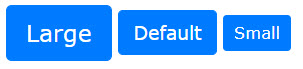



آموزش Bootstrap -عکس و تصویر در Bootstrap 4

سلام با آموزش Bootstrap 4 در خدمت شما هستیم در قسمت قبل با کار با جداول در Bootstrap 4 آشنا شدیم.
عکس و تصویر در Bootstrap 4 به 3 حالت کلی زیر نشان داده می شود :
- عکس با گوشه های گرد
- عکس کاملا گرد
- عکس با حالت نمایش کوچک thumbnail

آموزش ایجاد تصویر با گوشه های گرد در Bootstrap 4 :
به کار بردن کلاس rounded در تگ <img> باعث می شود عکس با گوشه های گرد نمایش داده شود، همانند کد و مثال عملی زیر :
انواع نمایش عکس در بوت استرپ 4
<p><img alt="Cinque Terre" class="rounded" src="cinqueterre.jpg"></p>
آموزش نمایش عکس به صورت گرد در Bootstrap 4:
کلاس rounded-circle در Bootstrap 4 باعث می شود تا عکس در تصویر (تگ <img> ) به صورت تمام گرد و دایره نمایش داده شود. همانند کد مثال عملی زیر:
مثال حالت Circle
<p><img alt="Cinque Terre" class="rounded-circle" src="cinqueterre.jpg"></p>آموزش نمایش عکس به صورت بند انگشتی یا thumbnail:
به کار بردن کلاس .img-thumbnail در تگ <img>، باعث می شود تا عکس به صورت پیش نمایش، کوچکتر و بند انگشتی همراه با خطوط حاشیه ای باریک نمایش داده شود. همانند کد مثال عملی زیر:
مثال حالت Thumbnail
<p><img alt="Cinque Terre" class="img-thumbnail" src="cinqueterre.jpg"></p>دوره آموزش BootStrap 4
آموزش تنظیم موقعیت قرارگیری عکس در Bootstrap 4:
به وسیله کلاس .float-right می توانید عکس را راست چین کرده و با کلاس .float-left، تصویر را در صفحه چپ چین کنید.
در کد مثال عملی زیر، عکس اول را راست چین و عکس دوم را چپ چین کرده ایم :
مثال تراز کردن عکس در بوت استرپ
<p><img class="float-left" src="paris.jpg"> <img class="float-right" src="paris.jpg"></p>از طرف دیگر، با به کار بردن کلاس های .mx-auto (معادل حالت margin:auto) و کلاس .d-block معادل (خاصیت display : block) در Bootstrap 4، می توان یک عکس را در وسط صفحه یا عنصر مادر قرار داد، همانند کد مثال عملی زیر:
مثال حالت Center
<p><img class="d-block mx-auto" src="paris.jpg"></p>عکس
ها دارای سایزهای مختلفی هستند و صفحه نمایش ها هم عرض و طول های گوناگونی
دارند. عکس های واکنش گرا یا Responsive Image به طور خودکار اندازه خود
را برای بهترین حالت نمایش در صفحه، بزرگ و کوچک کرده و تنظیم می کنند.
با
اضافه کردن کلاس .img-fluid در Bootstrap به تگ <img>، یک عکس را
واکنش گرا می کنید. عکس هدف اندازه خود را بر حسب اندازه عنصر دربرگیرنده
اش تنظیم کرده و نمایش می دهد.
به کار بردن کلاس .img-fluid برای یک عکس، خواص max-width:100% و height:auto را به آن می دهد.
در
کد مثال عملی زیر، از کلاس .img-fluid برای Responsive کردن عکس استفاده
کرده ایم. همانطور که در خروجی مشاهده می کنید، با بزرگ و کوچک کردن صفحه،
عکس نیز تغییر کرده و بزرگ و کوچک می شود.
مثال ریسپانسیو کردن عکس
<img alt="Chania" class="img-fluid" src="img_chania.jpg">آموزش کار با jumbotron در Bootstrap 4
یک
jumbotron در Bootstrap 4، یک جعبه بزرگ خاکستری رنگ ایجاد می کند که می
توانید برای نمایش اطلاعات مهم و جلب توجه کاربر به نوشته، از آن استفاده
کنید.
jumbotron در Bootstrap 4، معمولا عرض کل عنصر دربرگیرنده خود را اشغال می کند، پس زمینه ای خاکستری داشته و نوشته های آن گرد است.
نکته :
درون یک jumbotron می توانید تقریبا هر تگ معتبر HTML ای قرار داده و از المنت های Bootstrap با کلاس مختلف نیز استفاده کنید.
برای ایجاد یک jumbotron بایستی از تگ <div> با کلاس .jumbotron استفاده نمایید، همانند کد مثال عملی زیر:
مثال jumbotron
<div class="jumbotron"><h1>Bootstrap Tutorial</h1>
<p>Bootstrap is the most popular HTML, CSS...</p></div>آموزش ایجاد یک jumbotron تمام عرض در Bootstrap 4:
اگر می خواهید jumbotron ایجاد شده، تمامی عرض صفحه یا عنصر مادر خود را اشغال کرده و در گوشه های آن گرد نباشد، بایستی از کلاس .jumbotron-fluid با یک عنصر داخلی (مثل تگ) با کلاس .container یا .container-fluid استفاده نمایید. همانند کد مثال عملی زیر:
مثال jumbotron تمام عرض
<div class="jumbotron jumbotron-fluid"> <div class="container"> <h1>Bootstrap Tutorial</h1> <p>Bootstrap is the most popular HTML, CSS...</p> </div></div>آموزش کار با کادر هشدار Alert Box در Bootstrap4:
چهارچوب کاری بوت استرپ4، روش بسیار ساده ای برای ایجاد کادر هشدار یا Alert Box فراهم کرده است.
کادر
هشدار Alert توسط یک تگ <div> با کلاس .alert ایجاد می شود و از
کلاس های متنی کمکی می توانید برای تعیین رنگ نوشته و پس زمینه آن نیز
استفاده کنید. این کلاس ها عبارتند از .alert-success، .alert-info،
.alert-warning، .alert-danger، .alert-primary، .alert-secondary،
.alert-light و .alert-dark که هر کدام مفهوم خاصی را به کاربر نشان می
دهند.
در مثال های عملی زیر، انواع کادرهای هشدار با رنگ های مختلف به همراه توضیح و کاربرد هر کدام را نشان داده ایم:

موفقیت Success : کادر هشدار بیان گر عمل مثبت یا انجام موفقیت آمیز عملیات است.
اطلاع Info : کادر هشدار نشان دهنده یک عمل عادی یا اطلاعات کم اهمیت تر است.
اخطار Warning : کادر هشدار اعلام می کند یک اتفاق به ظاهر خطرناک افتاده و نیازمند توجه کاربر است.
خطر Danger : این کادر بیان گر عمل منفی یا انجام یک عملیات خطرناک است.
مهم Primary : کادر هشدار نشان دهنده یک عمل مهم و قابل توجه است.
رده 2 secondary : در این حالت کادر هشدار اعلام می کند یک عمل با درجه اهمیت کمتر رخ داده است.
تیره Dark : یک کادر هشدار با پس زمینه خاکستری یا تیره نشان داده می شود.
مثال عملی: در کد زیر، یک کادر هشدار را با کلاس های .alert و .alert-success ایجاد کرده و خروجی آن را نشان داده ایم:
مثال 1
<div class="alert alert-success"><strong>Success!</strong> You should <a class="alert-link" href="#">read this message</a>.</div>آموزش ایجاد لینک Link درون کادر هشدار بوت استرپ 4 :
می
توانید درون کادر هشداری که در Bootstrap 4 ایجاد کرده ایم، یک تگ لینک یا
<a> با کلاس .alert-link قرار دهید. برنامه لینک را به صورت توپر و
با رنگی مشابه رنگ نوشته کادر هشدار نشان می دهد.
در مثال های زیر، انواع حالت لینک در کادرهای هشدار را نشان داده ایم:
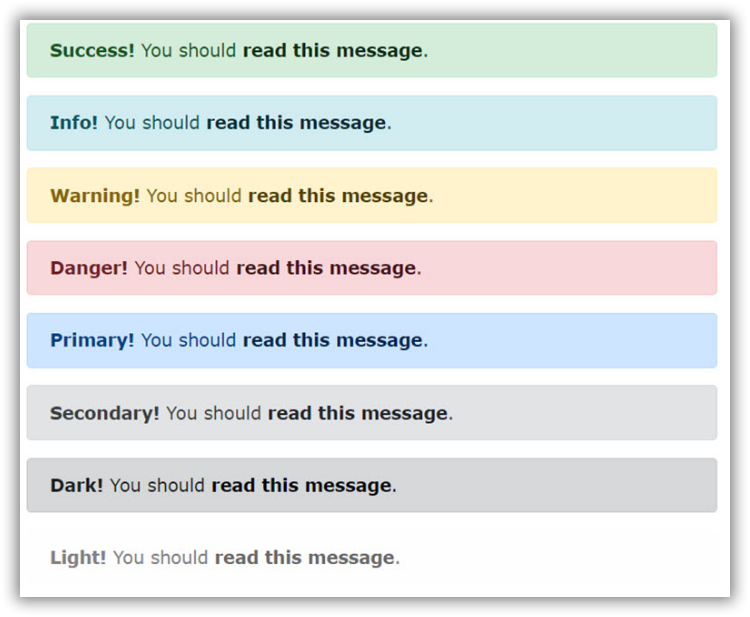
مثال عملی: کد مثال زیر نحوه قرار دادن یک لینک یا تگ <a> را درون یک کادر هشدار نشان داده است:
مثال 2
<div class="alert alert-success alert-dismissible">×<strong>Success!</strong> Indicates a successful or positive action.</div>آموزش ایجاد کادر هشدار با قابلیت بسته شدن در Bootstrap 4:
برای این که کادر هشدار ایجاد شده، قابلیت بسته شدن داشته باشد، بایستی کلاس .alert-dismissible را به تگ Alert Box اضافه کنید.
سپس
یک لینک یا دکمه (Button) که می خواهید با کلیک بر روی آن، کادر هشدار
بسته شده را با کلاس class=”close” و خاصیت data-dismiss=”alert” درون عنصر
اصلی کادر هشدار قرار می دهید، همانند کد مثال عملی زیر:
مثال 3
<div class="alert alert-success alert-dismissible"> <button type="button" class="close" data-dismiss="alert">×</button> <strong>Success!</strong> Indicates a successful or positive action.</div>موجودیت × یا (x) یک HTML Entity یا خاصیت ذاتی HTML است که بیشتر به جای حرف X برای ایجاد یک آیکون یا دکمه بستن، از آن استفاده می شود.
اضافه کردن جلوه های نمایشی به کادر هشدار در Bootstrap 4:
با اضافه کردن کلاس های .fade و .show کادر هشدار با جلوه نمایشی و به صورت محو شدن یا ظاهر شدن تدریجی، نمایش داده می شود. نحوه استفاده از این دو کلاس و خروجی آن در مثال زیر نشان داده شده است:
مثال 4
<div class="alert alert-danger alert-dismissible fade show">برای دریافت اطلاعات بیشتر راجع به کادرهای هشدار در بوت استرپ 4 ، به مرجع آموزش کادر هشدار Alert Box در Bootstrap 4 بروید.
</div>آموزش bootstrap 4 ادامه دارد
آموزش bootstrap 4 -آموزش کار با جدول
سلام با آموزش BootStrap 4 قسمت چهارم در خدمت شما هستیم .در قسمت قبل با آموزش رنگ در بوت استرپ آشنا شدیم.آموزش کار با جدول (Table) در Bootstrap4:
آموزش ساخت جدول ساده در Bootstrap4:
یک جدول ساده در Bootstrap 4 دارای حاشیه درونی کم و جداکننده های افقی است. کلاس .table، استایل ساده ای همانند خروجی زیر را به جدول ها می دهد :
1مثال آموزش ساخت جدول ساده:
<div class="container">
<h2>Basic Table</h2>
<p>The .table class adds basic styling (light padding and horizontal dividers) to a table:</p>
<table class="table">
<thead>
<tr>
<th>Firstname</th>
<th>Lastname</th>
<th>Email</th>
</tr>
</thead>
<tbody>
<tr>
<td>John</td>
<td>Doe</td>
<td>john@example.com</td>
</tr>
<tr>
<td>Mary</td>
<td>Moe</td>
<td>mary@example.com</td>
</tr>
<tr>
<td>July</td>
<td>Dooley</td>
<td>july@example.com</td>
</tr>
</tbody>
</table>
</div>
آموزش ساخت ردیف های راه راه در جدول Bootstrap 4 :
دوره آموزش BootStrap 4
با اضافه کردن کلاس .table-striped به جدول در Bootstrap 4 ، ردیف های جدول به صورت یک در میان رنگی و سفید (راه راه) می شود. در کد مثال عملی زیر، نحوه استفاده از کلاس .table-striped به صورت عملی نشان داده شده است :
1مثال جدول Striped در بوت استرپ
<div class="container">
<h2>Striped Rows</h2>
<p>The .table-striped class adds zebra-stripes to a table:</p>
<table class="table table-striped">
<thead>
<tr>
<th>Firstname</th>
<th>Lastname</th>
<th>Email</th>
</tr>
</thead>
<tbody>
<tr>
<td>John</td>
<td>Doe</td>
<td>john@example.com</td>
</tr>
<tr>
<td>Mary</td>
<td>Moe</td>
<td>mary@example.com</td>
</tr>
<tr>
<td>July</td>
<td>Dooley</td>
<td>july@example.com</td>
</tr>
</tbody>
</table>
</div>
آموزش ساخت جدول با خطوط حاشیه در Bootstrap 4 :
با اضافه کردن کلاس .table-bordered به جدول، خطوط حاشیه به دور کل جدول اضافه می شود. در مثال زیر، نحوه استفاده از این کلاس در عمل نشان داده شده است:
مثال جدول با خطوط حاشیه در بوت استرپ
<div class="container">
<h2>Bordered Table</h2>
<p>The .table-bordered class adds borders on all sides of the table and the cells:</p>
<table class="table table-bordered">
<thead>
<tr>
<th>Firstname</th>
<th>Lastname</th>
<th>Email</th>
</tr>
</thead>
<tbody>
<tr>
<td>John</td>
<td>Doe</td>
<td>john@example.com</td>
</tr>
<tr>
<td>Mary</td>
<td>Moe</td>
<td>mary@example.com</td>
</tr>
<tr>
<td>July</td>
<td>Dooley</td>
<td>july@example.com</td>
</tr>
</tbody>
</table>
</div>
آموزش ساخت ردیف های hover در جدول:
دوره آموزش BootStrap 4
در صورت استفاده از کلاس .table-hover در یک جدول Bootstrap 4 ، در صورت عبور موس (hover) از روی هر ردیف جدول، رنگ پس زمینه آن به خاکستری تغییر می کند، هماننند کد مثال عملی زیر :
1مثال جدول hover در بوت استرپ
<div class="container">
<h2>Hover Rows</h2>
<p>The .table-hover class enables a hover state (grey background on mouse over) on table rows:</p>
<table class="table table-hover">
<thead>
<tr>
<th>Firstname</th>
<th>Lastname</th>
<th>Email</th>
</tr>
</thead>
<tbody>
<tr>
<td>John</td>
<td>Doe</td>
<td>john@example.com</td>
</tr>
<tr>
<td>Mary</td>
<td>Moe</td>
<td>mary@example.com</td>
</tr>
<tr>
<td>July</td>
<td>Dooley</td>
<td>july@example.com</td>
</tr>
</tbody>
</table>
</div>
آموزش ساخت جدول سیاه و تیره در Bootstrap 4 :
با اضافه کردن کلاس .table-dark به جدول در Bootstrap 4، جدول با پس زمینه تیره، نوشته سفید و خطوط حاشیه روشن به صورت زیر نمایش داده خواهد شد :
مثال جدول دو رنگ در بوت استرپ
<div class="container">
<h2>Black/Dark Table</h2>
<p>The .table-dark class adds a black background to the table:</p>
<table class="table table-dark">
<thead>
<tr>
<th>Firstname</th>
<th>Lastname</th>
<th>Email</th>
</tr>
</thead>
<tbody>
<tr>
<td>John</td>
<td>Doe</td>
<td>john@example.com</td>
</tr>
<tr>
<td>Mary</td>
<td>Moe</td>
<td>mary@example.com</td>
</tr>
<tr>
<td>July</td>
<td>Dooley</td>
<td>july@example.com</td>
</tr>
</tbody>
</table>
</div>
آموزش ساخت جدول تیره و راه راه در Bootstrap 4:
در صورت استفاده همزمان از کلاس های .table-darkو .table-striped، جدول با پس زمینه تیره، نوشته سفید و ردیف های یک در میان روشن تر و تیره تر، به صورت راه راه همانند کد زیر، نشان داده می شود :
مثال جدول تیره و راه راه در بوت استرپ
<div class="container">
<h2>Dark Striped Table</h2>
<p>Combine .table-dark and .table-striped to create a dark, striped table:</p>
<table class="table table-dark table-striped">
<thead>
<tr>
<th>Firstname</th>
<th>Lastname</th>
<th>Email</th>
</tr>
</thead>
<tbody>
<tr>
<td>John</td>
<td>Doe</td>
<td>john@example.com</td>
</tr>
<tr>
<td>Mary</td>
<td>Moe</td>
<td>mary@example.com</td>
</tr>
<tr>
<td>July</td>
<td>Dooley</td>
<td>july@example.com</td>
</tr>
</tbody>
</table>
</div>
آموزش ساخت جدول تیره با قابلیت hover:
در صورت استفاده همزمان از کلاس های .table-hover و .table-dark جدول به صورت تیره نشان داده شده ولی در هنگام عبور موس از روی هر ردیف، رنگ ردیف کلی روشن تر می شود. همانند کد مثال عملی زیر:
مثال جدول تیره hover در bootstrap
<p><div class="container"><br>
<h2>Hoverable Dark Table</h2><br>
<p>The .table-hover class adds a hover effect (grey background color) on table rows:</p> <br>
<table class="table table-dark table-hover"><br>
<thead><br>
<tr><br>
<th>Firstname</th><br>
<th>Lastname</th><br>
<th>Email</th><br>
</tr><br>
</thead><br>
<tbody><br>
<tr><br>
<td>John</td><br>
<td>Doe</td><br>
<td>john@example.com</td><br>
</tr><br>
<tr><br>
<td>Mary</td><br>
<td>Moe</td><br>
<td>mary@example.com</td><br>
</tr><br>
<tr><br>
<td>July</td><br>
<td>Dooley</td><br>
<td>july@example.com</td><br>
</tr><br>
</tbody><br>
</table><br>
</div></p>
آموزش ساخت جدول بدون خطوط در Bootstrap 4 :
اضافه کردن کلاس .table-bordeless، باعث از بین رفتن خطوط درونی و خطوط حاشیه در جدول شده و به صورت ساده نشان داده خواهد شد. همانند کد مثال عملی زیر:
مثال جدول بدون خطوط حاشیه در بوت استرپ
<div class="container">
<h2>Borderless Table</h2>
<p>The .table-borderless class removes borders from the table:</p>
<table class="table table-borderless">
<thead>
<tr>
<th>Firstname</th>
<th>Lastname</th>
<th>Email</th>
</tr>
</thead>
<tbody>
<tr>
<td>John</td>
<td>Doe</td>
<td>john@example.com</td>
</tr>
<tr>
<td>Mary</td>
<td>Moe</td>
<td>mary@example.com</td>
</tr>
<tr>
<td>July</td>
<td>Dooley</td>
<td>july@example.com</td>
</tr>
</tbody>
</table>
</div>
آموزش بوت استرپ ادامه دارد